הורד ועדכן מנהלי התקנים של בקר AMD GPIO ב-Windows 10 כדי לבצע את כל הפעולות הספציפיות לחומרה ללא רבב. המשך לקרוא כדי ללמוד כיצד לעשות זאת.
בקר קלט/פלט לשימוש כללי (GPIO) הוא התקן היקפי המשמש להגדרת פיני GPIO לביצוע פעולות קלט/פלט נתונים במהירות נמוכה. חברות לפיתוח חומרה מספקות דרייברים על מנת לשמור על בקרי ה-GPIO שלהם במצב עבודה מהשורה הראשונה.
מנהל התקן בקר GPIO הוא מנהל התקן KMDF (מסגרת מנהל התקן ליבה) המשתף פעולה עם GpioClx (מסגרת GPIO הרחבה) דרך ממשק מנהל ההתקן (DDI) ועוזרת בניהול מגוון פעולות ספציפיות לחומרה עבור מכשיר בקר. התקן בקר ה-GPIO שלך עלול להיתקל בבעיות בתקשורת עם ה-GpioClx ובביצוע פונקציות קלט או פלט כאשר מנהל ההתקן שלו חסר, פגום או מיושן.
לכן, בפוסט זה, הבהרתי חבורה של שיטות שימושיות כיצד לעדכן או להוריד מנהלי התקנים של AMD GPIO עבור Windows 10.
כיצד להוריד ולהתקין מנהלי התקנים של AMD GPIO ב-Windows 10
להלן הדרכים האמינות ביותר שבאמצעותן תוכל להוריד, להתקין ולעדכן בקלות את מנהל ההתקן של בקר AMD GPIO במחשב Windows.
דרך 1: הורדת מנהל ההתקן של AMD GPIO דרך האתר הרשמי
אתה יכול לקבל את גרסאות הדרייבר העדכניות ביותר עבור הכרטיס הגרפי, ערכות השבבים והמעבדים של AMD שלך על ידי הורדת הכלי AMD Auto-Detect.
כפי ששמו מרמז, הוא יכול לזהות אוטומטית את הדגם של מוצר AMD שלך ואת הגרסה הספציפית של מערכת ההפעלה Windows המותקנת במחשב הנייד או השולחני שלך. למקרה שתתקלו בבעיה כלשהי מציאת מנהלי ההתקן התואמים באמצעות כלי הזיהוי האוטומטי, אתה יכול לנסות לחפש אותו בדף התמיכה הרשמי של החברה. בצע את ההוראות המפורטות להלן כדי לעשות את אותו הדבר.
- ראשית, עבור אל האתר הרשמי של AMD.
- לאחר מכן, בחר את מנהלי התקנים ותמיכה אפשרות כפי שמוצג בתמונה למטה.

- בעמוד הבא, אתה יכול הקלד את שם דגם המוצר של AMD בשדה החיפוש או שתוכל לבחור אותו באופן ידני באמצעות בורר המוצרים של AMD.
- לאחר שבחרת, לחץ על שלח לַחְצָן.
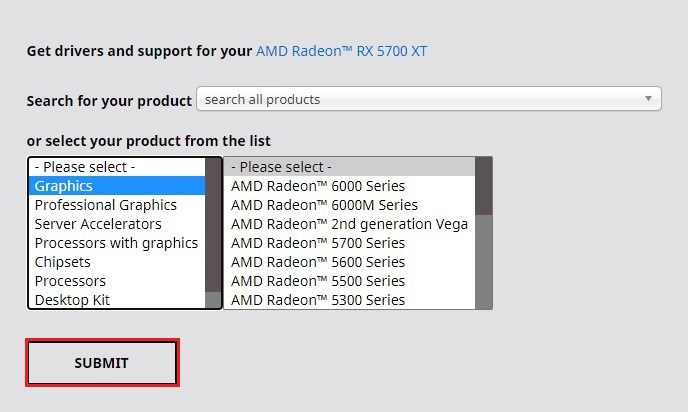
- בחר את גרסת מערכת ההפעלה שלך ולחץ על הורד לחצן ליד מנהל ההתקן של AMD GPIO.
- לחץ פעמיים על הקובץ שהורד ופעל לפי ההוראות שעל המסך כדי להתקין את מנהל ההתקן של בקר GPIO.
דרך 2: הורדת מנהלי התקנים של בקר AMD GPIO דרך מנהל ההתקנים
מערכות ההפעלה של Microsoft Windows מספקות כלי מובנה בשם Device Manager כדי לעזור למשתמשים לסרוק ולעדכן מנהלי התקנים מיושנים, חסרים או פגומים. להלן השלבים שאתה צריך לבצע כדי להפעיל אותו ולעדכן את מנהל ההתקן של AMD GPIO.
- ללחוץ Windows + R שילוב מקשים במקלדת כדי להפעיל את לָרוּץ תיבת פקודה.
- העתקה והדבקה "devmgmt.msc" ללא מרכאות בתיבה ולחץ על בסדר לחצן כדי להפעיל את יישום מנהל ההתקנים.

- בשלב הבא, אתה צריך לחץ לחיצה ימנית עלמכשיר AMD (תוכל למצוא אותו תחת מעבדים סעיף) ובחר את עדכן דרייבר אפשרות מהתפריט.
- במסך הבא, בחר חפש אוטומטית מנהלי התקנים מהאפשרויות הזמינות.
- אם קיים עדכון מנהל התקן AMD GPIO חדש, Windows יוריד ויתקין אותו במערכת שלך.
- הפעל מחדש את המחשב כדי להחיל את השינויים.
דרך 3: הורדת מנהלי התקנים של AMD GPIO באמצעות עדכון מנהלי התקן Bit (מומלץ)
אם תמצא ידנית עדכון מנהלי התקנים באמצעות השיטות האמורות קשות או גוזלות זמן, אתה יכול להשתמש בכלי העדכון האוטומטי של Bit Driver Updater. בעזרת כלי זה, תוכל להוריד ולהתקין את כל עדכוני הדרייבר העדכניים ביותר בלחיצה אחת בלבד. יחד עם זה, הוא מציע תכונות מתקדמות רבות כמו יצירה ושחזור גיבוי, מתזמן סריקה גמיש, רשימת אי הכללת מנהלי התקנים וכו'.
אם אתה רוצה לנסות את כלי עדכון מנהל ההתקן המוכשר הזה, לחץ על הורד כפתור מסופק למטה.

לאחר הורדת קובץ ההתקנה, התקן את Bit Driver Updater במחשב שלך ופעל לפי ההוראות המופיעות למטה כדי לעדכן או להוריד מנהלי התקנים של בקר AMD GPIO.
- הפעל את כלי Bit Driver Updater.
- תן ל-Bit Driver Updater לבצע סריקת מערכת יסודית למשך מספר שניות או לחץ על סרוק מנהלי התקנים לַחְצָן.
- לאחר השלמת הליך הסריקה, חפש את מנהל ההתקן של AMD GPIO ברשימה ולחץ על עדכן כעת כפתור ליד.

לסיכום: הורדת מנהל ההתקן של בקר AMD GPIO עבור Windows 10
באמצעות מאמר זה, למדת שיטות שונות כיצד להוריד ולהתקין את עדכוני מנהל ההתקן העדכניים ביותר של AMD GPIO במחשב Windows. אתה יכול להשתמש בכל אחד מהם כדי לקבל את מנהל ההתקן הרצוי עבור מערכת ההפעלה שלך. עם זאת, כדי לחסוך ממך בזבוז זמן ומאמץ יקרים, אנו מציעים לך לבצע את המשימה באופן אוטומטי באמצעות תוכנית Bit Driver Updater.
אם יש לך שאלות או הצעות נוספות, אל תהסס לשתף אותנו בסעיף ההערות המופיע למטה.